DVD риппинг и извлечение одного клипа или фильма с диска где несколько фильмов и клипов
Импорт клипа с диска,
при помощи NERO
Подготовка Видео в
VirtualDub
Настройка Xvid.
Подготовка Звука в VirtualDub.
 Итак, мы хотим поделиться с друзьями клипом, выложив этот клип в
Интернет или просто сделать свою коллекцию любимых клипов
и распространять её по друзьям. Подходящие клипы находятся на множестве
разных DVD дисков. Но!!! Как извлечь один клип или
фильм с DVD диска где этих фильмов несколько. На самом
деле быстро и легко. Для этого необходим сам DVD с
клипами (у меня DVD Cradle of Filth с концертом в
Париже и несколькими клипами); и пакет
NERO (у меня
NERO 6.6.1.6 + пакет
плагинов NERO Digital 3.1.0.25). Я советую перед
началом работы сделать виртуальный образ DVD, просто
нет смысла вращать диск в дисководе попусту. Итак, мы хотим поделиться с друзьями клипом, выложив этот клип в
Интернет или просто сделать свою коллекцию любимых клипов
и распространять её по друзьям. Подходящие клипы находятся на множестве
разных DVD дисков. Но!!! Как извлечь один клип или
фильм с DVD диска где этих фильмов несколько. На самом
деле быстро и легко. Для этого необходим сам DVD с
клипами (у меня DVD Cradle of Filth с концертом в
Париже и несколькими клипами); и пакет
NERO (у меня
NERO 6.6.1.6 + пакет
плагинов NERO Digital 3.1.0.25). Я советую перед
началом работы сделать виртуальный образ DVD, просто
нет смысла вращать диск в дисководе попусту.
Импорт клипа с диска, при помощи NERO
 Смонтировали диск, запускаем NERO Start Smart,
выбираем пункт "Make Oun DVD video, "смонтировать
DVD видео диск". По умолчанию он находится на вкладке
Video NERO Start Smart, советую перенести его в
избранное (Favorites) этой программы.
Должно появиться изображенное чуть
ниже окно программы NeroVisionExpress 3. Смонтировали диск, запускаем NERO Start Smart,
выбираем пункт "Make Oun DVD video, "смонтировать
DVD видео диск". По умолчанию он находится на вкладке
Video NERO Start Smart, советую перенести его в
избранное (Favorites) этой программы.
Должно появиться изображенное чуть
ниже окно программы NeroVisionExpress 3.
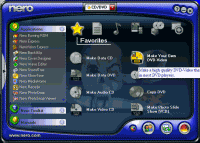
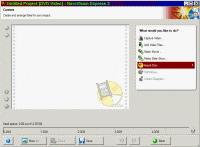
 Кнопка Import Disс выделена не зря. В данном пункте надо будет выбрать дисковод где находится интересующий нас диск.
Как только вы выберете нужный диск, возникнет вот такое сообщение: Кнопка Import Disс выделена не зря. В данном пункте надо будет выбрать дисковод где находится интересующий нас диск.
Как только вы выберете нужный диск, возникнет вот такое сообщение:
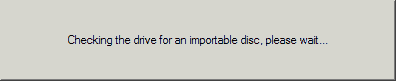
Если вы сделали по умному и считывали с виртуального образа. То это сообщение через три секунды сменится на вот такое окно:
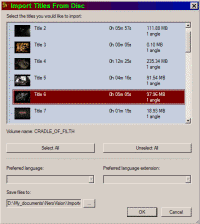
 То
что мы увидели является списком всех треков на этом диске. Чтобы выбрать нужный
нам необходим его номер. Узнать его очень легко. В NERO
Digital входит проигрыватель Nero Show Time.
Он-то и покажет нам нужную информацию. Допустим
мы хотим скопировать клип "Niphetamin". Порывшись в
меню DVD диска Находим этот клип, смотрим - в левом
верхнем углу экрана должна отображаться информация свойстве видео. Это вот такие
флюрорисцентные буквы. Дающие информацию о времени продолжительности клипа,
Титулке клипа, Части диска, формате аудио и видео. Вся эта информация
представляет для нас очень большой интерес. Если она не отображается то щелкните
левой кнопкой мыши над видео, То
что мы увидели является списком всех треков на этом диске. Чтобы выбрать нужный
нам необходим его номер. Узнать его очень легко. В NERO
Digital входит проигрыватель Nero Show Time.
Он-то и покажет нам нужную информацию. Допустим
мы хотим скопировать клип "Niphetamin". Порывшись в
меню DVD диска Находим этот клип, смотрим - в левом
верхнем углу экрана должна отображаться информация свойстве видео. Это вот такие
флюрорисцентные буквы. Дающие информацию о времени продолжительности клипа,
Титулке клипа, Части диска, формате аудио и видео. Вся эта информация
представляет для нас очень большой интерес. Если она не отображается то щелкните
левой кнопкой мыши над видео,
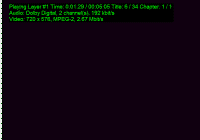
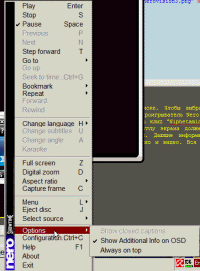
и в появившемся контекстном меню Options
→ Show Additional Info on OSD, ставте
там галочку. Но
вернемся к главному в этом
Additional Info, паметр "Title"
как раз и обозначает номер клипа. Логически клип находится по номеру, как
там и указано "6/34" это так сказать логический адрес клипа.
Физически же он расположен на DVD диске в папке "VIDEO_TS"
в файлах типа "VTS_07_0.VOB", можете вылавливать клипы от туда, но способ
который предлагается здесь наиболее быстрый. Итак клип "Nimphetamin"
под номером 6/34. Поэтому мы его и выделили. Нажимаем
OK. И через пару секунд клип будет извлечен на
жесткий диск. По умолчанию клип должен оказаться в папке
<Мои Документы>\NeroVision\ImportedVideo.
Там будет папка с именем текущей даты. А в ней файл типа "Title
6.0000.mpg", вот это и есть клип Nimphetamin.
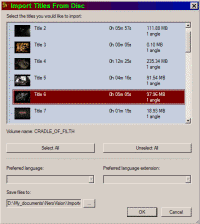
 Что
делать с клипом дальше? Можно взять и с других дисков наимпортировать клипов и
когда их соберется 4 с небольшим гигабайта записать их на
DVD. Как это сделать попробуйте найти по этой ссылке
Создание DVD видео
диска, если необходимо, то напишу об этом статью. Кстати этим способом
можно свободно извлекать и полнометражные фильмы, а не только клипы. Что
делать с клипом дальше? Можно взять и с других дисков наимпортировать клипов и
когда их соберется 4 с небольшим гигабайта записать их на
DVD. Как это сделать попробуйте найти по этой ссылке
Создание DVD видео
диска, если необходимо, то напишу об этом статью. Кстати этим способом
можно свободно извлекать и полнометражные фильмы, а не только клипы.
наверх
Подготовка Видео в VirtualDub
 Но
тема этой статьи DVD риппинг. Что подразумевает
перекодирование видео из DVD формата в другой
более компактный формат. Лучшим выбором будет
Xvid,
для видео и
LAME mp3
для аудио. Для перевода из DVD формата в формат
avi необходима прога
VirtualDub mpeg 2. Но
тема этой статьи DVD риппинг. Что подразумевает
перекодирование видео из DVD формата в другой
более компактный формат. Лучшим выбором будет
Xvid,
для видео и
LAME mp3
для аудио. Для перевода из DVD формата в формат
avi необходима прога
VirtualDub mpeg 2.
 Что
ж, запускаем VirtualDub.
Нажимаем Ctrl+o, то есть "открыть видео
файл" и открываем наш импортированный MPEG файл.
Следует сказать, что AVI файлы открываются
мгновенно, но DVD медиа файлы находятся
видео в MPEG2 формате, а звук в формате
AC3. Если при попытке открыть данный файл выходят сообщения о
ошибке то скорее всего у вас обычный, а не
VirtualDub mpeg 2 или у вас не установлен
AC3ACM Decompressor, или сразу и то и другое.
А в случае если все нормально то видим: Что
ж, запускаем VirtualDub.
Нажимаем Ctrl+o, то есть "открыть видео
файл" и открываем наш импортированный MPEG файл.
Следует сказать, что AVI файлы открываются
мгновенно, но DVD медиа файлы находятся
видео в MPEG2 формате, а звук в формате
AC3. Если при попытке открыть данный файл выходят сообщения о
ошибке то скорее всего у вас обычный, а не
VirtualDub mpeg 2 или у вас не установлен
AC3ACM Decompressor, или сразу и то и другое.
А в случае если все нормально то видим:
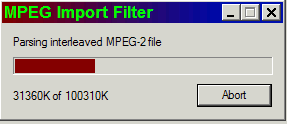  Файл
открыт, сохранить видео файл поможет клавиша F7. Но перед тем как начать его обрабатывать посмотрим что же он из себя
представляет в меню программы выберем File→File
Information, выбрав этот пункт мы получим такое окно - Файл
открыт, сохранить видео файл поможет клавиша F7. Но перед тем как начать его обрабатывать посмотрим что же он из себя
представляет в меню программы выберем File→File
Information, выбрав этот пункт мы получим такое окно -
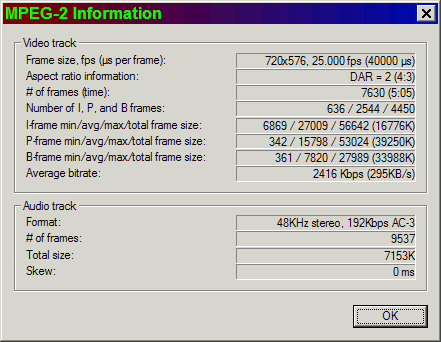
 Из
всего этого нас интересуют параметры Video - 720x576
25.fps, это означает что клип разрешением 720на576, то есть три на
четыре. И Video- Average bitrate: 2416 Kbps, его
необходимо уменьшить в три раза, чтоб файил был компактнее. (А всем
сомневающимся скажу - 30 секунд видео с битрейтом 1000
Kbps в формате что
mpeg2 что
DivX что
WMA будут занимать одинаковое количество места на
жестком диске, тоесть 30*1000=30000 бит разделим на 8 получится 3750 байт. А
в мегабайтах 3750/1024 получим 3,662 мегабайта). Из
всего этого нас интересуют параметры Video - 720x576
25.fps, это означает что клип разрешением 720на576, то есть три на
четыре. И Video- Average bitrate: 2416 Kbps, его
необходимо уменьшить в три раза, чтоб файил был компактнее. (А всем
сомневающимся скажу - 30 секунд видео с битрейтом 1000
Kbps в формате что
mpeg2 что
DivX что
WMA будут занимать одинаковое количество места на
жестком диске, тоесть 30*1000=30000 бит разделим на 8 получится 3750 байт. А
в мегабайтах 3750/1024 получим 3,662 мегабайта).
 Итак
приступим к обработке: нажимаем в меню окна Video→Filters
и появится следующее окно Итак
приступим к обработке: нажимаем в меню окна Video→Filters
и появится следующее окно
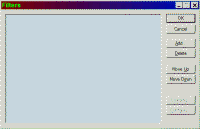
 Кнопка
Add - добавляет фильтр. Добавим фильтр
"brightness/contrast". Дело вот в чем - при
переводе в другой формат теряется контраст, да и нередко и в оригинальном
файле контраста и света не хватает. Кнопка
Add - добавляет фильтр. Добавим фильтр
"brightness/contrast". Дело вот в чем - при
переводе в другой формат теряется контраст, да и нередко и в оригинальном
файле контраста и света не хватает.
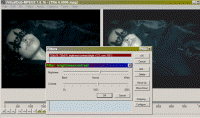
 Здесь
можете экспериментировать как считаете нужным. Кстати при использовании
любого фильтра, становится доступной кнопка "Cropping".
Очень полезная кнопка, необходимая для обрезания краев видео. Если вы
хотите только обрезать края видео используйте фильтр
"Null transform". Ну нажимаем на "Cropping"
и в появившемся окне начинаем задавать параметры Y1
- влияет на обрезание с верхней части видео файла,
Y2 - влияет на обрезание с нижней части видео.
X1 и X2 влияют на
обрезание с левой и правой стороны файла. Выбираем при помощи линейки внизу
самый заполненный содержанием кадр и обрезаем шторки. Здесь
можете экспериментировать как считаете нужным. Кстати при использовании
любого фильтра, становится доступной кнопка "Cropping".
Очень полезная кнопка, необходимая для обрезания краев видео. Если вы
хотите только обрезать края видео используйте фильтр
"Null transform". Ну нажимаем на "Cropping"
и в появившемся окне начинаем задавать параметры Y1
- влияет на обрезание с верхней части видео файла,
Y2 - влияет на обрезание с нижней части видео.
X1 и X2 влияют на
обрезание с левой и правой стороны файла. Выбираем при помощи линейки внизу
самый заполненный содержанием кадр и обрезаем шторки.

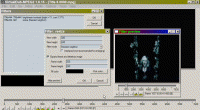
 Обратили
внимание, что я выбрал для обрезания только четные значения параметров,
настоятельно рекомендую поступать также. Не помешало бы уменьшить разрешение
видео, для этого есть фильтр "resize". По умолчанию
в нем установлено значение 320 на 200. Нажав на "preview"
мы получим предварительный просмотр результата, который нас в данном
случае не удовлетворяет. Путем экспериментов, для этого видео оптимальным
будет значение 400 на 260 и filter mode bicubic, но для каждого
видео оно разное, чаще всего изменять
размер видео ни к чему. Обратили
внимание, что я выбрал для обрезания только четные значения параметров,
настоятельно рекомендую поступать также. Не помешало бы уменьшить разрешение
видео, для этого есть фильтр "resize". По умолчанию
в нем установлено значение 320 на 200. Нажав на "preview"
мы получим предварительный просмотр результата, который нас в данном
случае не удовлетворяет. Путем экспериментов, для этого видео оптимальным
будет значение 400 на 260 и filter mode bicubic, но для каждого
видео оно разное, чаще всего изменять
размер видео ни к чему.
наверх
Настройка Xvid
 НАСТОЯТЕЛЬНО
РЕКОМЕНДУЮ ВЫБИРАТЬ ФОРМАТ СЖАТИЯ ВИДЕО! Иначе видео сохраняется без сжатия. Для
выбора формата видео нажимаем Ctrl+P (Video→Compression).
В появившемся списке выбираем
Xvid. Нажимаем кнопку "Configue" НАСТОЯТЕЛЬНО
РЕКОМЕНДУЮ ВЫБИРАТЬ ФОРМАТ СЖАТИЯ ВИДЕО! Иначе видео сохраняется без сжатия. Для
выбора формата видео нажимаем Ctrl+P (Video→Compression).
В появившемся списке выбираем
Xvid. Нажимаем кнопку "Configue"
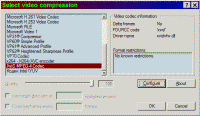
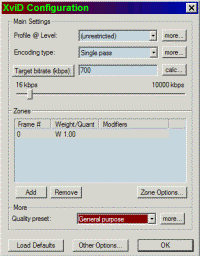
 Несколько
слов о настройке Xvid. Нажмем в главном окне
настроек Xvid кнопку "Other
Options" и сделаем, так как показано на рисунке, да при помощи
Xvid лучше всего кодировать в
DivX, так будет правильнее. Несколько
слов о настройке Xvid. Нажмем в главном окне
настроек Xvid кнопку "Other
Options" и сделаем, так как показано на рисунке, да при помощи
Xvid лучше всего кодировать в
DivX, так будет правильнее.
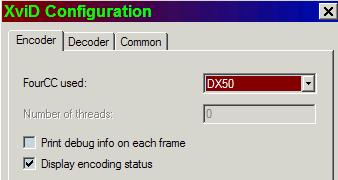
 Нажимаем
"OK" опять появляется главное окно. Есть там
кнопка "Target quantizer" нажмите её для выбора
битрейта. Опытным путем установлено, что для данного видео с разрешением 400
на 260 оптимальным битрейтом будет 800kbps. Для
проведения опытов выделим яркий фрагмент видео. Выделение происходит путем
проворачивания линейки внизу главного окна программы. Начало выделения
задается кнопкой клавиатуры HOME, а конец
END. Выделеный фрагмент окрашивается голубым
цветом. Нажимаем
"OK" опять появляется главное окно. Есть там
кнопка "Target quantizer" нажмите её для выбора
битрейта. Опытным путем установлено, что для данного видео с разрешением 400
на 260 оптимальным битрейтом будет 800kbps. Для
проведения опытов выделим яркий фрагмент видео. Выделение происходит путем
проворачивания линейки внизу главного окна программы. Начало выделения
задается кнопкой клавиатуры HOME, а конец
END. Выделеный фрагмент окрашивается голубым
цветом.
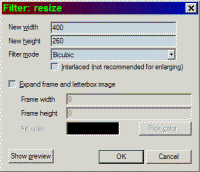

наверх
Подготовка Звука в VirtualDub
 Несколько
слов о настройке звука. По умолчанию включен параметр
"Audio→Direct Steam copy"
это означает что звук будет скопирован таким
какой он в файле-источнике без изменений. Часто так и делается. Но
конкретно в этом клипе мне звук показался тихим. Чтобы изменить звук
устанавливаем параметр Audio→FullProcessingMode.
И после этого мы можем запустить
функцию Audio→Volume...
В нем изменим звук по вкусу. Несколько
слов о настройке звука. По умолчанию включен параметр
"Audio→Direct Steam copy"
это означает что звук будет скопирован таким
какой он в файле-источнике без изменений. Часто так и делается. Но
конкретно в этом клипе мне звук показался тихим. Чтобы изменить звук
устанавливаем параметр Audio→FullProcessingMode.
И после этого мы можем запустить
функцию Audio→Volume...
В нем изменим звук по вкусу.
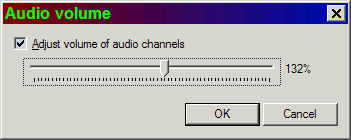
 После
этого нам необходимо выбрать АудиоКодек для кодирования звука. Это выбираем
в Audio→Conversion...
Появится примерно такое окно. В нем помня
что звук в оригинальном файле был AC3 192kbps. Я
устанавливаю значение LameMp3 192kbps. Звук в
общем тоже дело индивидуальное. После
этого нам необходимо выбрать АудиоКодек для кодирования звука. Это выбираем
в Audio→Conversion...
Появится примерно такое окно. В нем помня
что звук в оригинальном файле был AC3 192kbps. Я
устанавливаю значение LameMp3 192kbps. Звук в
общем тоже дело индивидуальное.
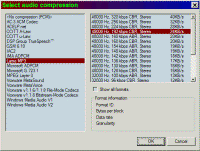
Вот собственно и все.
Если интересует какая-нибудь информация
про мультимедиа пишите на почту
Автор статьи (как впочем и большинства других на этом сайте) Шарко Виктор.
наверх
|

